Berikut saya akan mencoba share kembali alias reshare, materi yang saya dapat di kelas dari dosen pak Andri heryandi. yaitu mata kuliah "algoritma dan pemrograman" menggunakan aplikasi dev-pascal, sebelum lebih lanjut ke materi yang lebih mendalam, alangkah baiknya kita mengetahui dulu bagaimana cara instalasi dev-pascal itu sendiri. Berikut saya akan memberikan pemaparan cara mendownload aplikasi dev-pascal dan tatacara installasinya.
Download Installer
- Kunjungi http://alpro.heryandi.net
- Klik bagian Dev-pascal
- “Save File” ke folder yang anda tentukan.
- Download selesai, file installer diasumsikan telah ada disebuah folder.
Install Software
- Eksekusi file “devpas192.exe”.
- Klik tombol “I Agree”.
- Tentukan folder instalasi “Dev-Pascal”, boleh di C atau D, kemudian klik “Install”.
- Tunggu sampai instalasi selesai
- Jika telah selesai, klik tombol “Close”.
- Dev-Pascal telah terinstall dikomputer anda. Lihat menu ”Bloodshed Dev-Pascal” di Start Menu.
- Klik shortcut “Dev-Pascal” yang ada di menu “Bloodshed Dev-Pascal”.
- Jika ini adalah eksekusi Dev-Pascal pertama kalinya, maka akan muncul layar Konfigurasi. Kliktombol “OK”.
Mencoba Dev-Pascal
Untuk mencoba apakah Dev-Pascal bisa digunakan untuk mengkompilasi program, lakukan hal berikut:
2. Cari folder “C:\Dev-Pas\Examples\Tetris”, pilih file bernama “Tetris.dp”
3. Dev-Pascal akan menampilkan project seperti pada gambar dibawah ini.4. Run (jalankan) program dengan cara mengklik menu “Execute” “Compile and Run”, atau dengan menekan tombol Ctrl+F10.
5. Pasti akan muncul error “Icon file not found (please change it in ….)”.
6. Untuk menghindari kesalahan seperti diatas, lakukan hal berikut:
- Rename folder “C:\Dev-Pas\Icons” menjadi“C:\Dev-Pas\Icon” (hilangkanhuruf“s”).
- UlangilagiRun (menjalankanprogram). (lihathalamansebelumnya)
8. Dev-Pascal sudah bisa digunakan.


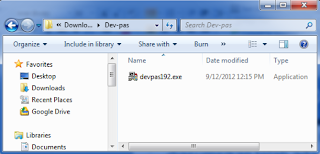












Tidak ada komentar:
Posting Komentar
Silahkan anda berkomentar disini !